
Dull 1: Offer Sylfaenol
Ystyriwch y dulliau o greu sgrinluniau ar Samsung Galaxy A41 gan ddefnyddio ymarferoldeb adeiledig i mewn.Dull 1: Bysellfwrdd bysellfwrdd
- Crëwch giplun trwy glicio ar y botymau "Cyfrol Down" a "Power".
- Gan ddefnyddio'r panel rheoli, a fydd yn cael ei arddangos mewn amser byr ar waelod y sgrin, gallwch agor y ddelwedd yn y golygydd

Neu ei ddosbarthu.

Os yw'r panel o weithredoedd ar goll, mae'n debyg ei fod yn anabl. Felly, yn adran gosodiadau "swyddogaethau ychwanegol",

Tabay "Sgrinluniau" a actifadu'r "Panel Rheoli Lluniau".
- Crëwyd delwedd yr ydym yn chwilio amdani yn yr ardal hysbysu. Cliciwch arno i agor

Neu tapam ar y saeth i'r hawl i gyflawni gweithredoedd eraill.



Dull 2: Rheoli ystumiau
- Dim llai yn gyflym Creu Sgrinlun ar Galaxy A41 Gellir symud palmwydd, ond weithiau mae'r opsiwn hwn yn anabl. Er mwyn ei actifadu, ewch i'r adran gyda nodweddion ychwanegol,
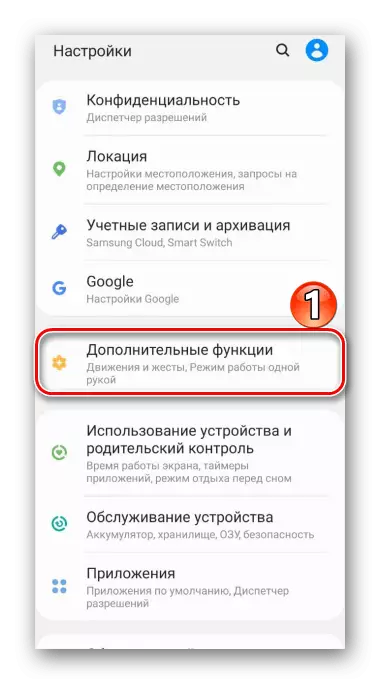
Rydym yn dewis "Symudiadau ac ystumiau" ynddo a throi ar giplun y palmwydd.
- Cyn gynted ag y bydd angen y sgrînlun, mae ymyl y palmwydd yn cael ei wneud ar yr arddangosfa o un ymyl i'r llall.


Dull 3: "Panel Edge"
Mae hon yn swyddogaeth brand Samsung sy'n darparu mynediad cyflym i brif bosibiliadau Galaxy A41, gan gynnwys creu ergydion sgrin.
- Pan fydd y "Panel Edge" wedi'i alluogi, bydd ei farciwr yn amlwg ar yr arddangosfa gyda'r ochr dde neu'r chwith. Ei dynnu allan i ganol y sgrin.
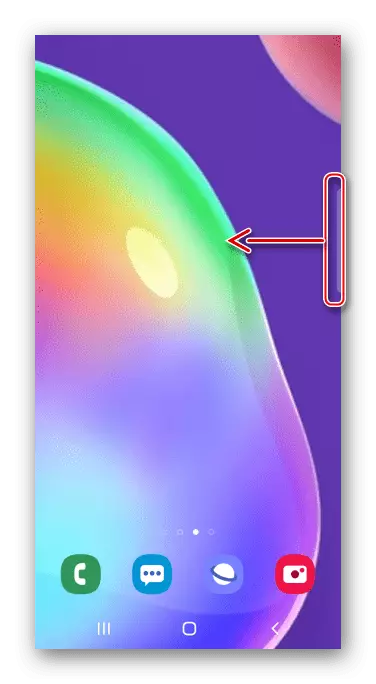
Fel arall, yn y gosodiadau arddangos, cliciwch "Sgrin Crwm"
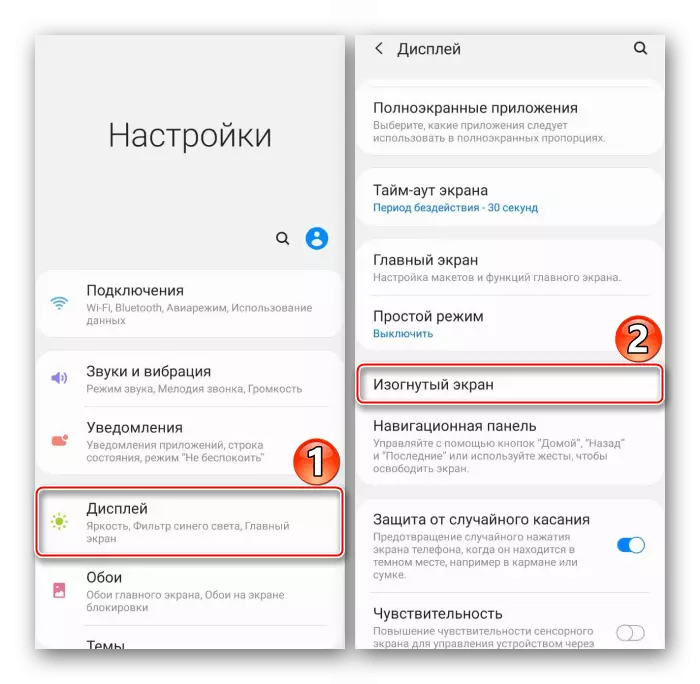
a gweithredu'r opsiwn.
- Sgroliwch i unrhyw ochr i'r panel "dyrannu ac arbed".
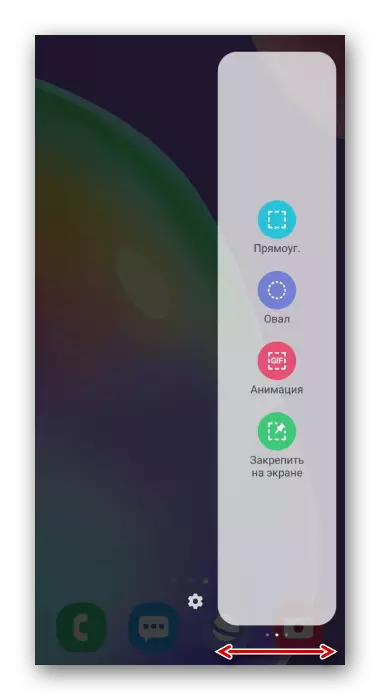
I ychwanegu'r panel hwn os yw ar goll, byddwch yn agor y "gosodiadau" ac yn dewis yr opsiynau angenrheidiol.
- Cliciwch ar yr eicon i greu screenshot, sefydlwch y ffrâm er mwyn talu am y rhan o'r sgrin sydd ei hangen arnoch, a thapad "yn barod."
- Er mwyn golygu neu ledaenu'r ciplun, cliciwch yr eicon cyfatebol ar y panel rheoli isod naill ai ar unwaith yn achub y ddelwedd.


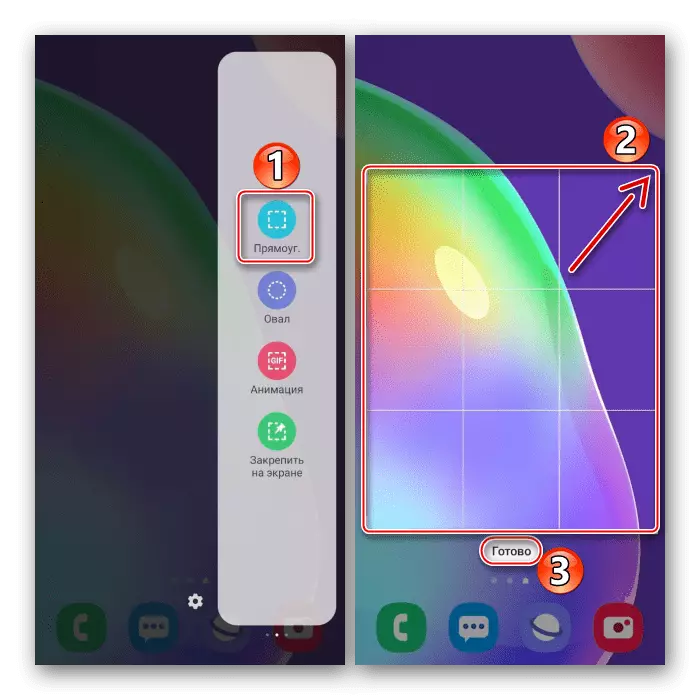

Dull 4: Swyddogaethau Arbennig
- Mae'r "bwydlen ategol" yn darparu mynediad cyflym i opsiynau pwysicaf y ddyfais Samsung, ac mae hefyd yn eich galluogi i reoli'r ffôn clyfar heb ddefnyddio botymau caledwedd a chyffwrdd. Bydd yn cael ei ddatgysylltu, felly yn yr adran gyda nodweddion arbennig

Trowch ar yr opsiwn "bwydlen ategol".
- Ar hyn o bryd, pwyswch y botwm arnofio i agor y fwydlen, a thapiwch yr eicon sgrînlun.
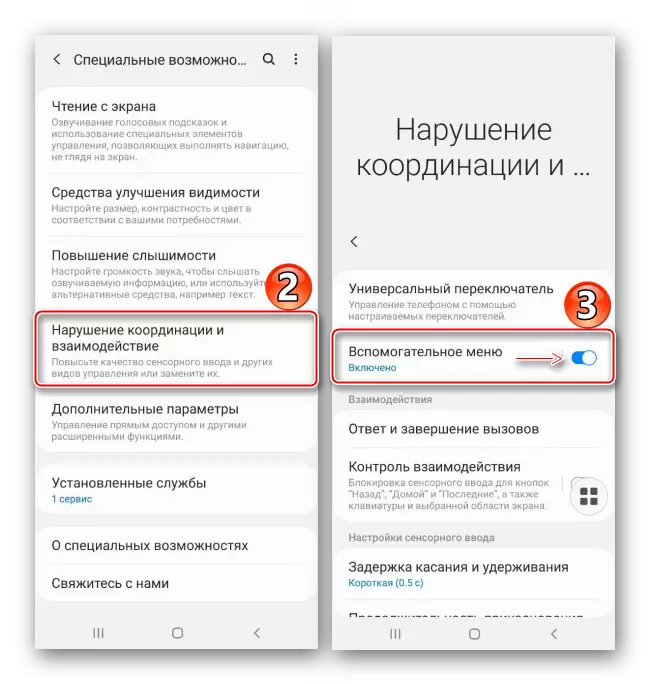
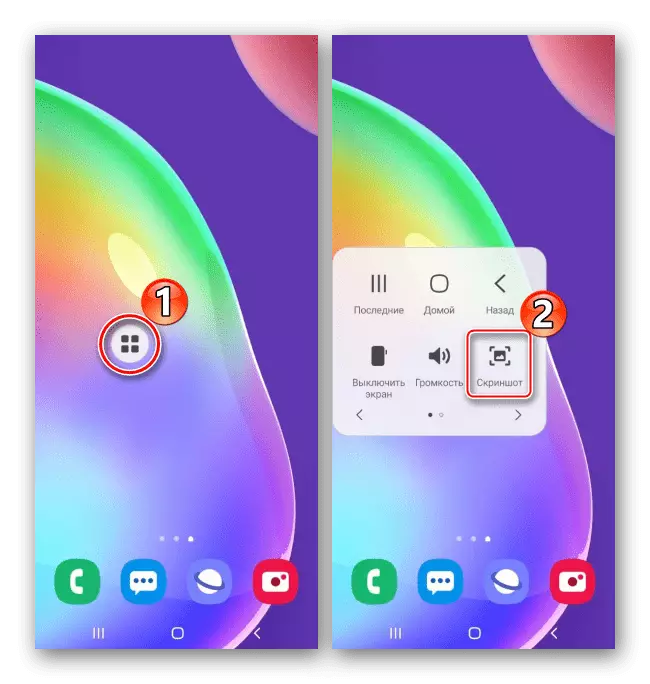
Dull 5: Sgroliwch gyda sgrolio
- Ar Galaxy A41 mae swyddogaeth "Sgrinlun Hir", diolch i ba gallwch gyfuno screenshots lluosog yn un ffeil. Nid oes angen i chi droi ar yr opsiwn, ar yr adeg gywir, caiff ei ychwanegu yn awtomatig. Rydym yn cymryd ciplun gan ddefnyddio unrhyw un o'r dulliau uchod, pan fydd y panel rheoli yn ymddangos, pwyswch yr eicon ar ffurf saethau, a phan fydd y sgrin yn sgrolio, pwyswch eto. Felly, rydym yn dal yr ardal sydd ei hangen arnoch.
- Mae hyn yn edrych fel sgrînlun gyda sgrolio.


Ble i chwilio am ddelweddau
Derbyniwyd lluniau yr ydym yn chwilio amdanynt yn yr albwm "sgrinluniau" yn yr oriel,

Naill ai yng nghof y ddyfais yn y cyfeiriadur DCIM.

Dull 2: Arbennig
Os nad ydych yn cyflawni swyddogaethau system o ddiddordeb, rhowch sylw i geisiadau trydydd parti. Efallai eu plith fe welwch atebion mwy diddorol i chi'ch hun. Ystyriwch y dull hwn ar enghraifft Screenshot Stamper.
Download Screenshot Stamper o Marchnad Chwarae Google
- Rydym yn rhedeg y rhaglen ymgeisio ac yn ei darparu ar unwaith ychydig hawliau. Yn gyntaf, rhowch fynediad at ffeiliau amlgyfrwng ar y ddyfais,

yna caniateir iddynt ymddangos ar ben arall

A chasglu ystadegau ar ddefnyddio ceisiadau.
- Yn y tab Cartref, dewiswch y dull o greu sgrinluniau - trwy ysgwyd y ddyfais neu wasgu'r botwm arnofio.
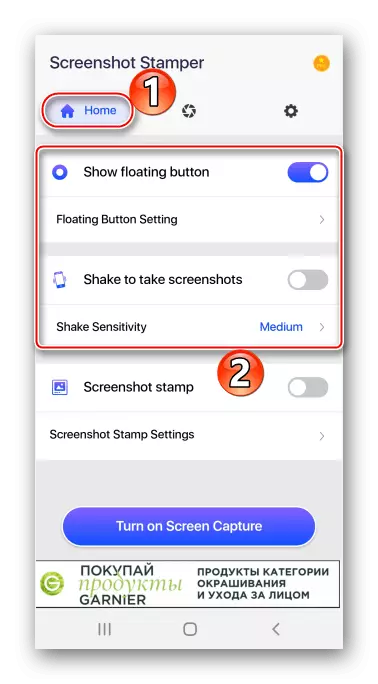
Yn y tab "Gosodiadau", mae gennych y gallu i newid ansawdd y llun, yn ogystal â'r ffeil fformat a rhagddodiad.
- I actifadu'r cais, Tada "Turn on Screen Dal".

Nawr cliciwch ar y botwm a rhowch fynediad i sgrinio i gynnwys y sgrin. Sgrinlun wedi'i wneud.
- Gallwch chi gadw'r ciplun gorffenedig ar unwaith neu ei rannu.

Mae'n bosibl tocio'r ddelwedd, newid y gymhareb agwedd, ffurf, neu ei throi'n unrhyw gyfeiriad.

Mae golygydd ar gyfer prosesu lluniau.
- I wneud sgrin hir, tapio "pwyth", ewch i'r sgrin nesaf a chliciwch "Ychwanegu". Rydym yn ailadrodd y camau hyn nes i chi osod y sgriniau angenrheidiol.

Pan gesglir pob delwedd, cliciwch ar yr eicon "OK" i'w hagor yn y golygydd.

I newid sefyllfa sgrinluniau (fertigol neu lorweddol), "cyfeiriad" Tapack.

Er mwyn newid eu gorchymyn, pwyswch "didoli", yna clampio'r ciplun, llusgwch ef i'r sefyllfa a ddymunir a chadarnhau'r weithred.
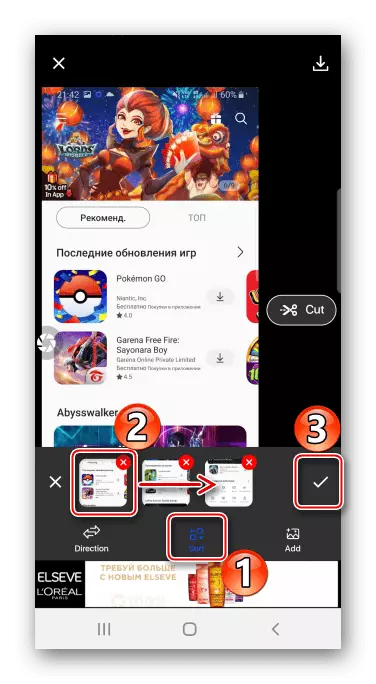
I ychwanegu delwedd arall o gof Galaxy A41, cliciwch "Ychwanegu" a dewiswch y llun a ddymunir.

I dynnu rhan o sgrînlun hir, tapio "torri" a thorri gormod.

I achub y newidiadau, pwyswch y botwm cyfatebol.
- I agor delweddau yn y cais, ewch i'r tab "Dal".

Ar Galaxy A41, gellir eu gweld ymhlith yr albymau oriel.

Naill ai yn y ScreenshotStrame cyfeiriadur yng nghof y ffôn.
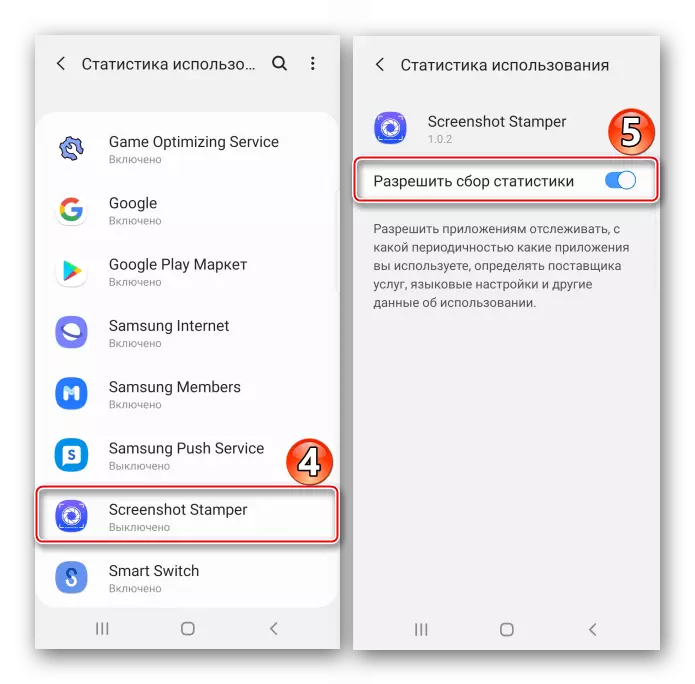
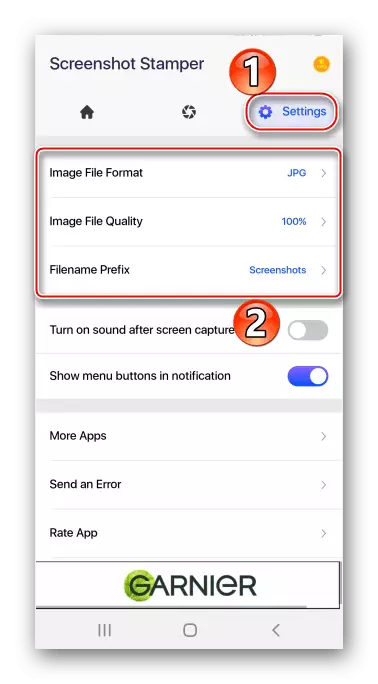




Gweler hefyd: Sut i wneud screenshot ar Samsung Galaxy A21s, Galaxy A31, Galaxy A10
